Mode silencieux iPhone est une fonction pratique qui aide à bloquer toute perturbation pendant les heures de bureau. Sauf pour appuyer sur le bouton de réduction du volume pour couper le son de la notification, il y a un petit interrupteur pour activer facilement le mode silencieux pour l'iPhone. De plus, vous pouvez réussir à faire taire certains types de notifications comme les messages. Continuez à lire pour voir les étapes complètes des notifications silencieuses sur iPhone pour une meilleure concentration. En attendant, il existe également quelques astuces pour en savoir plus sur le mode silencieux ou pour réparer votre iPhone bloqué dans ce mode.
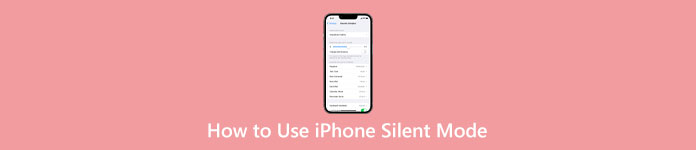
- Partie 1 : Qu'est-ce que le mode silencieux de l'iPhone
- Partie 2 : Comment activer/désactiver le mode silencieux sur iPhone
- Partie 3 : Comment désactiver les notifications sur iPhone pour les messages d'alarme
- Partie 4 : iPhone reste bloqué en mode silencieux [Réparer]
- Partie 5 : FAQ sur le mode silencieux de l'iPhone
Partie 1 : Qu'est-ce que le mode silencieux de l'iPhone
Le mode silencieux de l'iPhone, comme son nom l'indique, peut mettre votre iPhone en mode silencieux et couper le son de la notification. Lorsque vous activez le mode silencieux sur l'iPhone, vous n'entendrez aucun son provenant de vos messages, alertes d'application ou autres notifications. Mais votre iPhone peut toujours recevoir ou envoyer des informations et jouer de la musique. Dans de telles circonstances, le mode silencieux aide à créer un environnement de travail/étude calme sans distraction Internet.
Partie 2 : Comment activer/désactiver le mode silencieux sur iPhone
Le petit interrupteur sur l'iPhone vous permet de désactiver rapidement les notifications et de mettre votre iPhone en mode silencieux. Déplacez le commutateur de votre iPhone pour afficher la partie orange et activez le mode silencieux. Vous pouvez voir un bouton de cloche silencieux si vous déverrouillez l'iPhone tout en déplaçant le commutateur. Alors, Comment désactiver le mode silencieux sur iPhone ? Inversez l’étape ci-dessus et déplacez le commutateur pour masquer la partie orange.
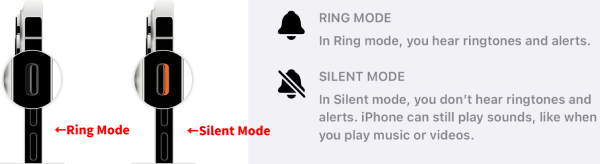
Partie 3 : Comment désactiver les notifications sur iPhone pour les messages d'alarme
Le mode silencieux fera taire tous les sons de notification sur votre iPhone. Mais si vous souhaitez désactiver des notifications spécifiques, vous devez le configurer manuellement sur l'iPhone. Par exemple, comment désactiver les messages sur iPhone ? Pour désactiver l'application Messages uniquement, voici les étapes détaillées.
Étape 1 Allez dans Paramètres et touchez Notifications. Ensuite, trouvez le Messages app et appuyez dessus.
Étape 2 Ensuite, appuyez sur Musique. Sur l'écran suivant, choisissez Aucun pour Tonalités d'alerte of Messages.
Étape 3 Après cela, votre téléphone n'émettra aucun son ni alerte pour les messages entrants.
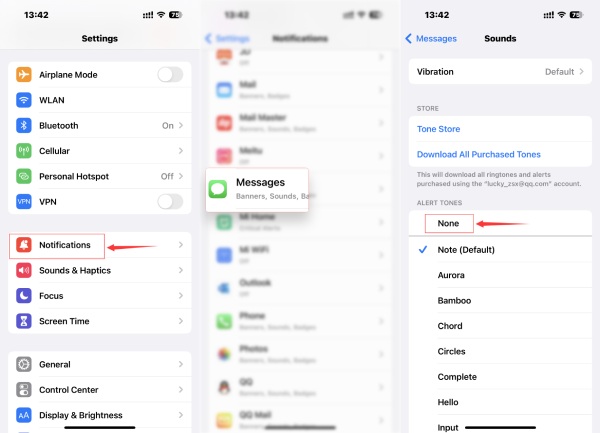
Astuce supplémentaire : comment désactiver les messages sur iPhone pour une conversation spécifique
Si tu veux bloquer les messages dans une certaine conversation de groupe sur votre iPhone mais souhaitez également voir le contenu après avoir terminé votre travail, vous pouvez désactiver et désactiver la conversation dans le Messages app.
Étape 1 Rendez-vous dans la section Messages application. Ensuite, choisissez la conversation que vous souhaitez désactiver.
Étape 2 Glissez-le vers la gauche et voyez le Muet bouton. Appuyez dessus et la conversation n'enverra pas de notifications.
Étape 3 Vous ne recevrez aucune notification de cette conversation par message.
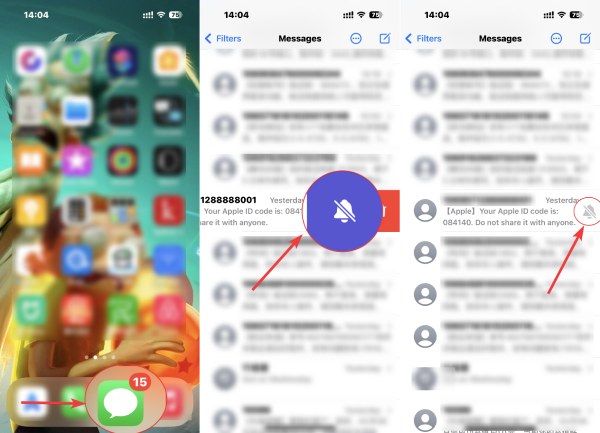
Partie 4 : iPhone reste bloqué en mode silencieux [Réparer]
Le commutateur silencieux de l'iPhone peut parfois ne pas fonctionner et ne peut pas désactiver le mode silencieux. Ensuite, votre iPhone sera bloqué en mode silencieux, et vous risquez de manquer des messages importants car il n'y a pas de son, ce qui peut être désastreux. Pour vous débarrasser rapidement de ce mode silencieux de l'iPhone, essayez d'installer le Restauration de Système iOS sur ton ordinateur. Ce petit programme permet d'identifier de nombreux problèmes iOS et de les récupérer tous sans effort. Tous vos paramètres, données et fichiers iOS sont en sécurité avec cette récupération, car il n'y a pas de virus.

4,000,000+ Téléchargements
Récupérez les messages Facebook supprimés sur iPhone et iPad.
Sauvegardez tous les types de fichiers iOS, y compris les données des applications Facebook sur PC/Mac.
Récupérez les données iOS supprimées de l'appareil iOS, de la sauvegarde iCloud ou de la sauvegarde iTunes.
Prévisualisez les messages Facebook supprimés sur iPhone, puis restaurez-les de manière sélective.
Étape 1 Après avoir téléchargé la récupération sur votre ordinateur, installez-la et lancez-la. Connectez l'iPhone à votre ordinateur après avoir lancé la récupération. Ensuite, sur l'interface principale, cliquez sur le Restauration de Système iOS option.

Étape 2 Ensuite, cliquez sur le Start bouton pour continuer. Vous verrez les informations de votre iPhone dans la fenêtre suivante. Pour résoudre les petits problèmes iOS tels que la suppression du mode silencieux, cliquez sur le Fixer bouton et choisissez Mode standard pour la fixation.

Étape 3 Configurez le bon micrologiciel en sélectionnant la bonne catégorie, le bon type et le bon modèle pour votre iPhone. Et cliquez sur le Obtenez et Télécharger bouton pour acquérir le micrologiciel pour la récupération. Clique le Prochaine page bouton pour commencer la récupération.

Partie 5. FAQ sur la façon de débloquer quelqu'un sur Facebook
L'alarme retentit-elle lorsque l'iPhone est en mode silencieux ?
Oui. L'alarme que vous avez réglée retentira même lorsque vous activez le mode silencieux. Pendant ce temps, si vous activez également la fonction Ne pas déranger, le son de l'alarme fonctionnera également sur votre iPhone.
Quelle est la plus grande différence entre le mode Ne pas déranger et le mode silencieux de l'iPhone ?
Le mode silencieux de votre iPhone fait taire tous les appels, messages et autres notifications sur le téléphone. Et vous ne pouvez pas personnaliser le son car le téléphone est silencieux. Mais, Ne pas déranger vous permet de personnaliser certains appels à passer et à sonner.
Comment activer le mode silencieux sur iPad sans interrupteur silencieux ?
Vous pouvez ouvrir le Centre de contrôle sur votre iPad. Appuyez sur le bouton de la sonnerie pour mettre votre iPad en sourdine. Si le bouton devient rouge et est traversé par une ligne, vous avez réussi à désactiver le son de l'iPad.
Conclusion
Avec le petit interrupteur silencieux, vous pouvez mettre votre iPhone en mode silencieux sans effort et éviter tout éventuel embarras public. Pendant ce temps, vous pouvez désactiver les messages, les appels, les alertes d'application et d'autres notifications. Si vous souhaitez entendre des sons et remarquer des appels entrants importants, vous pouvez l'éteindre à tout moment avec le commutateur.




